Importeer een WMA-audiobestand in iTunes zodat u het op uw iPhone kunt afspelen. Wanneer u het bestand importeert, converteert iTunes het automatisch naar een formaat dat compatibel is met iOS-apparaten. Nadat je het bestand hebt geïmporteerd, zet je het op je iPhone om ernaar te luisteren.
Importeren in iTunes
Stap 1

Afbeelding tegoed: Afbeelding met dank aan Apple
Klik Bestand in het hoofdmenu in iTunes en selecteer Toevoegen aan bibliotheek.
Video van de dag
Stap 2
Blader naar het WMA-bestand dat u wilt converteren en dubbelklik erop.
Waarschuwing
ITunes importeert alleen onbeveiligde WMA-bestanden. Als het bestand auteursrechtelijk is beschermd, kunt u het niet converteren in iTunes.
Stap 3
Klik op de Overzetten om te bevestigen dat u het WMA-bestand wilt converteren en in iTunes wilt importeren.
Tip
ITunes maakt een kopie van de originele WMA, converteert deze en importeert deze vervolgens in de iTunes-bibliotheek. Het originele WMA-bestand blijft ongewijzigd op de oorspronkelijke locatie op uw computer.
Overzetten naar iPhone
Stap 1

Afbeelding tegoed: Afbeelding met dank aan Apple
Sluit uw iPhone aan op uw computer en selecteer deze vervolgens in de lijst met apparaten in de bovenhoek van iTunes.
Stap 2
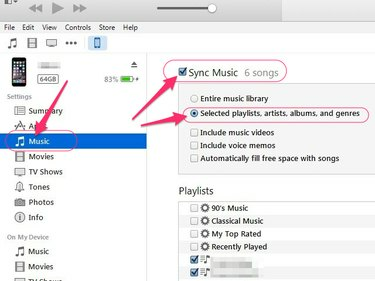
Afbeelding tegoed: Afbeelding met dank aan Apple
Klik op de Muziek tab aan de linkerkant van het scherm, plaats een vinkje in de Synchroniseer muziek selectievakje en klik vervolgens op de Geselecteerde afspeellijsten, artiesten, albums en genres Radio knop.
Stap 3
Selecteer het geconverteerde bestand en klik op de Synchroniseren om het naar uw iPhone over te zetten. Nadat je het bestand op je iPhone hebt gesynchroniseerd, verschijnt het automatisch in de Muziek-app.
Tips en aanvullende informatie
- Als je het bestand liever buiten iTunes wilt converteren, is de iPhone standaard compatibel met een aantal verschillende formaten, waaronder AAC, Protected AAC, HE-AAC, MP3, MP3 VBR, Audible, Apple Lossless, AIFF en WAV. U kunt uw WMA-bestand converteren naar elk van deze formaten, het importeren in iTunes en het vervolgens synchroniseren met de iPhone. Gratis conversieprogramma's voor Windows-computers omvatten: Formaat Fabriek, fre: ac en Elke audio-omzetter.
- Er zijn ook een handvol gratis audio-apps beschikbaar voor de iPhone waarmee je WMA-bestanden native kunt afspelen. Waaronder OPlayer Lite, VLC en KMP-speler.



